Este wikiHow le enseña cómo aumentar la seguridad de sus cuentas, dispositivos móviles, cortafuegos, computadoras e información de red.
Método uno de cuatro:
Manteniendo tus cuentas seguras
- 1 Crea contraseñas complejas Sus contraseñas para acceder a sus cuentas en aplicaciones o sitios web deben consistir en una combinación de números, letras mayúsculas y minúsculas, y caracteres especiales que son difíciles de adivinar.
- No use la misma contraseña para más de un sitio web o cuenta. Esto limita el daño si un pirata informático rompe una de sus contraseñas.[1]
- 2 Use un administrador de contraseñas Los administradores de contraseñas almacenan y autocompletan sus credenciales para diferentes sitios, lo que le permite crear una contraseña compleja y única para cada sitio sin tener que preocuparse de ingresar la contraseña más de una vez. Si bien debe hacer un seguimiento de sus contraseñas por su cuenta, un administrador de contraseñas ayudará a que su dispositivo sea mucho más seguro.
- Los administradores de contraseñas de terceros altamente elogiados incluyen "Dashlane 4", "LastPass 4.0 Premium", "Sticky Password Premium" y "LogMeOnce Ultimate".
- La mayoría de los navegadores tienen un administrador de contraseñas integrado que almacena y encripta sus contraseñas.
-
 3 No des tu contraseña Este es un consejo obvio, pero que debe revisitarse: con la excepción de algunos servicios escolares, nunca debería tener que proporcionarle a un administrador del sitio su contraseña para que pueda acceder a su cuenta.[2]
3 No des tu contraseña Este es un consejo obvio, pero que debe revisitarse: con la excepción de algunos servicios escolares, nunca debería tener que proporcionarle a un administrador del sitio su contraseña para que pueda acceder a su cuenta.[2] - Esta lógica se aplica a los trabajadores de TI y a los representantes de Microsoft o Apple.
- Del mismo modo, no le digas a las personas el PIN o la combinación de código de acceso de tu teléfono o tableta. Incluso sus amigos pueden accidentalmente decirle a alguien su código de acceso.
- Si por alguna razón tiene que darle a alguien su contraseña, cámbiela tan pronto como haya terminado con lo que necesite hacer en su cuenta.
-
 4 Cambia tus contraseñas a menudo. Además de mantener su contraseña en secreto, debe cambiar las contraseñas en sus diversas cuentas y dispositivos al menos una vez cada seis meses.
4 Cambia tus contraseñas a menudo. Además de mantener su contraseña en secreto, debe cambiar las contraseñas en sus diversas cuentas y dispositivos al menos una vez cada seis meses. - Asegúrese de no usar la misma contraseña dos veces (por ejemplo, su contraseña de Facebook debe ser diferente a la contraseña de su banco, etc.).
- Cuando cambie su contraseña, debe cambiarla sustancialmente. No simplemente reemplace una letra con un número.
- 5 Use autenticación de dos factores. La identificación de dos factores requiere que ingrese un código que se le envió en un mensaje de texto u otro servicio para acceder a su cuenta luego de ingresar su nombre de usuario y contraseña. Esto hace que sea más difícil para un hacker acceder a su información, incluso si pueden descifrar su contraseña.
- La mayoría de los sitios web importantes, incluidas las redes sociales populares, tienen disponible alguna forma de autenticación de dos factores. Verifique la configuración de su cuenta para aprender cómo habilitar esta característica.
- Puede configurar la verificación en dos pasos para su cuenta de Google.
- Las alternativas de aplicaciones populares para recibir un mensaje de texto incluyen Google Authenticator y Microsoft Authenticator.
- 6 Lea las políticas de privacidad con cuidado. Cualquier compañía que tenga información suya debe tener una política de privacidad que detalle cómo usan esa información y la medida en que la comparten con otros.[3]
- La mayoría de las personas simplemente hacen clic en la política de privacidad sin leerla. Aunque la lectura puede ser engorrosa, al menos vale la pena robarla para que sepa cómo se utilizan sus datos.
- Si ve algo en la política de privacidad con el que no está de acuerdo o que lo hace sentir incómodo, es posible que desee reconsiderar el intercambio de información con esa compañía.
-
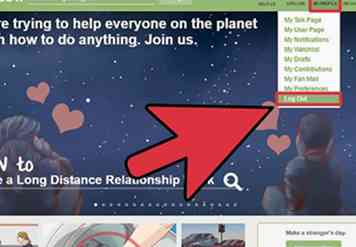 7 Cierre la sesión de cuentas cuando haya terminado con ellas. Simplemente cerrar la ventana del navegador no siempre es suficiente, así que asegúrese de hacer clic (o tocar) en el nombre de su cuenta y seleccionar Cerrar sesión (o Desconectar en algunos casos) para cerrar sesión manualmente en su cuenta y eliminar sus credenciales de inicio de sesión del sitio.
7 Cierre la sesión de cuentas cuando haya terminado con ellas. Simplemente cerrar la ventana del navegador no siempre es suficiente, así que asegúrese de hacer clic (o tocar) en el nombre de su cuenta y seleccionar Cerrar sesión (o Desconectar en algunos casos) para cerrar sesión manualmente en su cuenta y eliminar sus credenciales de inicio de sesión del sitio. -
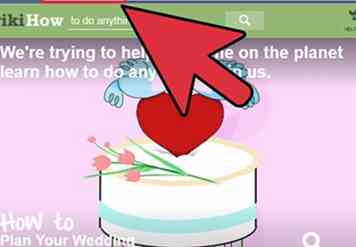 8 Asegúrese de estar en un sitio web oficial al ingresar contraseñas. Las estafas de phishing, instancias en las que una página maliciosa pretende ser una página de inicio de sesión en una cuenta de redes sociales o bancaria, son una de las formas más fáciles para que usted sea pirateado. Una forma de detectar estafas de phishing es mirar la URL del sitio: si se parece mucho (pero no coincide exactamente) a la URL de un sitio respetable (por ejemplo, "Facebook" en lugar de "Facebook"), es un sitio falso. [4]
8 Asegúrese de estar en un sitio web oficial al ingresar contraseñas. Las estafas de phishing, instancias en las que una página maliciosa pretende ser una página de inicio de sesión en una cuenta de redes sociales o bancaria, son una de las formas más fáciles para que usted sea pirateado. Una forma de detectar estafas de phishing es mirar la URL del sitio: si se parece mucho (pero no coincide exactamente) a la URL de un sitio respetable (por ejemplo, "Facebook" en lugar de "Facebook"), es un sitio falso. [4] - Por ejemplo, ingrese su información de inicio de sesión de Twitter en la página oficial de Twitter solamente. Evite hacerlo en una página que solicite información de inicio de sesión para compartir un artículo o algo similar.
- Una excepción a esta regla es cuando una universidad utiliza un servicio existente (por ejemplo, Gmail) a través de su página de inicio.
Método dos de cuatro:
Mantener su teléfono seguro
- 1 Cambie el código de acceso de su teléfono a menudo. La primera línea de defensa contra las personas que intentan ver o robar sus datos es un código de acceso fuerte y en constante cambio.
- Asegúrate de cambiar sustancialmente el código de acceso cada vez que lo cambies, no solo cambies un número.
- En la mayoría de los teléfonos, puede establecer una contraseña "compleja" o "avanzada" que incluya letras y símbolos además de los típicos caracteres numéricos.
- 2 Use Touch ID si es posible. Aunque todavía necesitará tener su código de acceso para la pantalla de bloqueo de su teléfono, debe usar Touch ID en cualquier dispositivo compatible para pagar por los artículos y cualquier otro servicio disponible.
- Como regla general, es una buena práctica reducir la cantidad de veces que tiene que ingresar su contraseña en cualquier plataforma.
- 3 Navegue usando aplicaciones web seguras. Puede ser tentador utilizar navegadores de terceros como Tor o Dolphin, pero sincronizar su cuenta de Google Chrome o su cuenta de Safari entre su teléfono y su computadora evitará la necesidad de volver a ingresar las contraseñas guardadas y proteger su dispositivo de sitios web no seguros.
-
 4 Actualice sus dispositivos y software a tiempo. Tan pronto como haya una actualización disponible para cualquier cosa, desde la aplicación de Facebook de su teléfono a todo su sistema operativo, debe aplicarla si es posible.
4 Actualice sus dispositivos y software a tiempo. Tan pronto como haya una actualización disponible para cualquier cosa, desde la aplicación de Facebook de su teléfono a todo su sistema operativo, debe aplicarla si es posible. - Muchas actualizaciones son parches para reparar las debilidades y abordar las vulnerabilidades de seguridad. Si no actualiza su software eventualmente aparecerá una debilidad explotable, que pone su dispositivo en riesgo.
- Si tiene la opción de descargar todas las actualizaciones automáticamente, haga uso de esta función. Le ahorrará muchos problemas.
-
 5 Cargue su teléfono en puertos USB confiables. Estos incluyen los puertos en su computadora y en su automóvil (si corresponde). Los puertos USB públicos, como los que puede ver en una cafetería, pueden comprometer su información.
5 Cargue su teléfono en puertos USB confiables. Estos incluyen los puertos en su computadora y en su automóvil (si corresponde). Los puertos USB públicos, como los que puede ver en una cafetería, pueden comprometer su información. - Por esta razón, es una buena idea llevar un conector de toma de corriente eléctrica además de su cable USB si está viajando.
- 6 Evita el jailbreaking (o rooting) de tu teléfono o aplicaciones de carga lateral. Tanto los iPhones como los Androids tienen protecciones de seguridad que pueden pasar por alto jailbreaking o rootear los dispositivos respectivos, pero al hacerlo, su teléfono se abre a ataques e infecciones que antes eran imposibles. Del mismo modo, la descarga de aplicaciones de fuentes no verificadas (aplicaciones de "carga lateral") aumenta en gran medida el riesgo de contraer malware.
- Los teléfonos Android tienen una suite de seguridad integrada que evita que descargues aplicaciones de fuentes desconocidas. Si elige deshabilitar esta opción (del Seguridad en Configuración), deberá verificar cuidadosamente los sitios web desde los que descarga las aplicaciones antes de continuar con las descargas.
Método tres de cuatro:
Manteniendo tu computadora segura
- 1 Encripta tu disco duro. Si su unidad de disco duro está encriptada, un pirata informático no podrá leer los datos almacenados allí, incluso si logran acceder a su disco duro. Si bien ha tomado medidas para evitar el acceso, el cifrado es otro método para proteger su información.
- Mac - FileVault es el servicio de encriptación para Macs. Puede habilitarlo haciendo clic en el icono de Apple en la esquina superior izquierda de la pantalla de su Mac, haciendo clic Preferencias del Sistemahaciendo clic en Seguridad y Privacidad ícono, haciendo clic en FileVault pestaña y haciendo clic Activar FileVault. Primero debe hacer clic en el ícono de candado e ingresar la contraseña de la cuenta de administrador de su Mac.[5]
- Windows - BitLocker es el servicio de cifrado predeterminado de Windows. Para habilitarlo, simplemente escriba "bitlocker" en la barra de búsqueda de inicio, haga clic en la opción "Cifrado de unidad Bitlocker" y haga clic en Encienda BitLocker. Tenga en cuenta que los usuarios de Windows 10 Home no tendrán acceso a BitLocker sin primero actualizarse a Windows 10 Pro.
- 2 Instale actualizaciones tan pronto como estén disponibles. Además de las actualizaciones de rendimiento, las actualizaciones del sistema a menudo contienen mejoras en la seguridad.[6]
- 3 Haga una copia de seguridad de sus datos con frecuencia. A pesar de la más estricta seguridad, aún es posible que sus datos se vean comprometidos. Esto puede ser el resultado de pirateo o simplemente falla de la computadora. Copia de seguridad de sus datos garantiza que no perderá nada.
- Existen servicios basados en la nube que puede usar para hacer una copia de seguridad de sus datos. Verifique la seguridad de estos servicios cuidadosamente antes de unirse a uno. Si bien es posible que tengas la tentación de elegir el servicio menos costoso, debes asegurarte de que tus datos estén a salvo.
- También puede usar un disco duro externo encriptado para respaldar sus datos. Configure su computadora para ejecutar respaldos automáticos a diario, a una hora del día en que normalmente no está en su computadora.
- 4 Evite hacer clic en enlaces sospechosos o responder correos electrónicos desconocidos. Si recibe un correo electrónico no solicitado o un correo electrónico de un remitente que no puede verificar, trátelo como un intento de piratería. No haga clic en ningún enlace ni le dé al remitente ninguna información personal.
- Tenga en cuenta que incluso al responder al correo electrónico, el remitente sabrá que su dirección de correo electrónico está activa y es válida. Si bien puede estar tentado de enviarles una respuesta sarcástica, incluso esto les dará información que pueden usar para piratearlo.
- 5 Instale o active su firewall. Tanto las computadoras basadas en Windows como las basadas en Mac vienen equipadas con un firewall que evita que los piratas informáticos tengan acceso a su computadora. Sin embargo, en la mayoría de las computadoras, el firewall no está activado por defecto.
- Vaya a la configuración de seguridad de su computadora y busque la configuración de "firewall". Una vez allí, asegúrese de que esté encendido y de que esté bloqueando las conexiones entrantes.
- Si tiene una red inalámbrica, su enrutador también debe tener un firewall.
- 6 Habilite una contraseña de firmware. Si su computadora tiene la opción disponible, solicite a los usuarios que ingresen una contraseña antes de reiniciar desde un disco o ingresar al modo de usuario único. Un pirata informático no puede esquivar una contraseña de firmware a menos que tenga acceso físico a su máquina, aunque deberá tener mucho cuidado de no olvidarla o perderla, ya que es muy difícil restablecerla. Para crear una contraseña de firmware:
- Mac - Reinicia tu Mac, luego mantén presionada ⌘ Mando y R como se inicia. Hacer clic Utilidades, click Firmware Password Utility, click Activar la contraseña del firmwarey crea tu contraseña
- Windows - Reinicie su computadora, luego mantenga presionada la tecla BIOS (típicamente Esc, F1, F2, F8, F10, o Del) a medida que su computadora se inicia. Use las teclas de flecha para seleccionar la opción de contraseña, luego ingrese su contraseña preferida.
- 7 Deshabilita el acceso remoto. Es posible que deba acceder a su computadora de forma remota o permitir que otra persona lo haga, por ejemplo, si llamó al servicio de asistencia técnica. Sin embargo, debe mantenerlo desactivado por defecto y solo encenderlo por breves períodos cuando lo necesite.
- Si tiene acceso remoto habilitado, básicamente deja una puerta abierta para que los hackers ingresen a su computadora y roben sus datos.
- 8 Instale el software antivirus en su computadora. El software antivirus reconoce y elimina los archivos y programas potencialmente dañinos tan pronto como los descarga. Windows Defender es una buena opción para PC, y viene preinstalado en computadoras con Windows 10. Para una Mac, considere AVG o McAfee como otra línea de defensa sobre Gatekeeper, que es la suite de protección predeterminada.[7]
- También es una buena idea asegurarse de que el programa de firewall y la función Bluetooth de su computadora solo permitan que las conexiones de confianza accedan a su computadora.
Método cuatro de cuatro:
Manteniendo tu red segura
-
 1 Use redes inalámbricas seguras. En términos generales, las redes seguras requieren que ingrese una contraseña antes de poder conectarse. En algunos lugares (como aeropuertos o cafeterías), puede solicitar la contraseña después de comprar un artículo.
1 Use redes inalámbricas seguras. En términos generales, las redes seguras requieren que ingrese una contraseña antes de poder conectarse. En algunos lugares (como aeropuertos o cafeterías), puede solicitar la contraseña después de comprar un artículo. - Si la red inalámbrica no está segura, su computadora le informará antes de conectarse. En algunos sistemas operativos, también habrá un signo de exclamación junto al nombre de la red.
- Si tiene que usar Internet pero no tiene acceso a una red segura, cambie sus contraseñas inmediatamente la próxima vez que inicie sesión en una red segura.
- Si tiene una red inalámbrica en casa, asegúrese de que sea segura y esté encriptada. Tenga en cuenta que los enrutadores inalámbricos generalmente no son seguros por defecto, usted mismo debe configurarlo usted mismo.
-
 2 Descargue programas solo de sitios confiables. Esta metodología también se aplica a los sitios que visita en una conexión no segura. Si no hay un icono de candado a la izquierda de la dirección URL y "HTTPS" frente a la parte "www" de la URL, lo mejor es evitar el sitio (y descargar todo) si es posible.
2 Descargue programas solo de sitios confiables. Esta metodología también se aplica a los sitios que visita en una conexión no segura. Si no hay un icono de candado a la izquierda de la dirección URL y "HTTPS" frente a la parte "www" de la URL, lo mejor es evitar el sitio (y descargar todo) si es posible. - 3 Aprende a reconocer sitios web falsos. Además de evitar sitios sin "HTTPS" y el ícono del candado junto a la URL, verifique dos veces la URL del sitio web antes de ingresar su contraseña. Algunos sitios intentarán robar su información de inicio de sesión haciéndose pasar por otro sitio (esto se conoce como estafa de phishing); puede detectar estos sitios buscando letras extra (o faltantes), guiones entre palabras y símbolos adicionales.
- Por ejemplo, un sitio enmascarado como Facebook podría tener faceboook.com como su URL.
- Los sitios que muestran guiones entre varias palabras en el nombre del sitio en sí (las palabras entre "www" y ".com") generalmente no son confiables.
- 4 Evita los servicios de intercambio de archivos. El uso compartido de archivos no solo infringe las leyes de propiedad intelectual, sino que los sitios web que comparten archivos están repletos de hackers. Puede pensar que está descargando la última canción exitosa o una nueva película, pero el archivo en realidad es un virus o malware disfrazado.
- Muchos de estos archivos están diseñados de tal manera que el virus o malware oculto no será detectado por las evaluaciones de software antivirus. El virus no infectará su sistema hasta que intente reproducir el archivo.
- 5 Compre solo en sitios seguros. No ingrese la información de la cuenta o tarjeta de crédito en un sitio que no tenga "https: //" escrito antes de la sección "www" de la dirección del sitio web. La "s" indica que el sitio es seguro. Los sitios sin eso no encriptarán ni protegerán sus datos.
- 6 Mantenga la información personal fuera de las redes sociales. Puede pensar que solo está compartiendo con amigos, pero revelar demasiado acerca de usted y su vida en las redes sociales puede hacerlo vulnerable a los piratas informáticos. Comparta información personal directamente con personas que necesitan saber en lugar de publicar abiertamente en las redes sociales.[8]
Facebook
Twitter
Google+
 Minotauromaquia
Minotauromaquia
 3 No des tu contraseña Este es un consejo obvio, pero que debe revisitarse: con la excepción de algunos servicios escolares, nunca debería tener que proporcionarle a un administrador del sitio su contraseña para que pueda acceder a su cuenta.[2]
3 No des tu contraseña Este es un consejo obvio, pero que debe revisitarse: con la excepción de algunos servicios escolares, nunca debería tener que proporcionarle a un administrador del sitio su contraseña para que pueda acceder a su cuenta.[2]  4 Cambia tus contraseñas a menudo. Además de mantener su contraseña en secreto, debe cambiar las contraseñas en sus diversas cuentas y dispositivos al menos una vez cada seis meses.
4 Cambia tus contraseñas a menudo. Además de mantener su contraseña en secreto, debe cambiar las contraseñas en sus diversas cuentas y dispositivos al menos una vez cada seis meses. 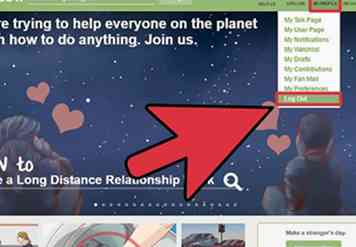 7 Cierre la sesión de cuentas cuando haya terminado con ellas. Simplemente cerrar la ventana del navegador no siempre es suficiente, así que asegúrese de hacer clic (o tocar) en el nombre de su cuenta y seleccionar Cerrar sesión (o Desconectar en algunos casos) para cerrar sesión manualmente en su cuenta y eliminar sus credenciales de inicio de sesión del sitio.
7 Cierre la sesión de cuentas cuando haya terminado con ellas. Simplemente cerrar la ventana del navegador no siempre es suficiente, así que asegúrese de hacer clic (o tocar) en el nombre de su cuenta y seleccionar Cerrar sesión (o Desconectar en algunos casos) para cerrar sesión manualmente en su cuenta y eliminar sus credenciales de inicio de sesión del sitio. 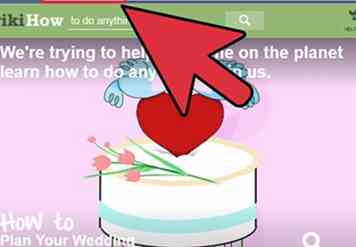 8 Asegúrese de estar en un sitio web oficial al ingresar contraseñas. Las estafas de phishing, instancias en las que una página maliciosa pretende ser una página de inicio de sesión en una cuenta de redes sociales o bancaria, son una de las formas más fáciles para que usted sea pirateado. Una forma de detectar estafas de phishing es mirar la URL del sitio: si se parece mucho (pero no coincide exactamente) a la URL de un sitio respetable (por ejemplo, "Facebook" en lugar de "Facebook"), es un sitio falso. [4]
8 Asegúrese de estar en un sitio web oficial al ingresar contraseñas. Las estafas de phishing, instancias en las que una página maliciosa pretende ser una página de inicio de sesión en una cuenta de redes sociales o bancaria, son una de las formas más fáciles para que usted sea pirateado. Una forma de detectar estafas de phishing es mirar la URL del sitio: si se parece mucho (pero no coincide exactamente) a la URL de un sitio respetable (por ejemplo, "Facebook" en lugar de "Facebook"), es un sitio falso. [4]  4 Actualice sus dispositivos y software a tiempo. Tan pronto como haya una actualización disponible para cualquier cosa, desde la aplicación de Facebook de su teléfono a todo su sistema operativo, debe aplicarla si es posible.
4 Actualice sus dispositivos y software a tiempo. Tan pronto como haya una actualización disponible para cualquier cosa, desde la aplicación de Facebook de su teléfono a todo su sistema operativo, debe aplicarla si es posible.  5 Cargue su teléfono en puertos USB confiables. Estos incluyen los puertos en su computadora y en su automóvil (si corresponde). Los puertos USB públicos, como los que puede ver en una cafetería, pueden comprometer su información.
5 Cargue su teléfono en puertos USB confiables. Estos incluyen los puertos en su computadora y en su automóvil (si corresponde). Los puertos USB públicos, como los que puede ver en una cafetería, pueden comprometer su información.  1 Use redes inalámbricas seguras. En términos generales, las redes seguras requieren que ingrese una contraseña antes de poder conectarse. En algunos lugares (como aeropuertos o cafeterías), puede solicitar la contraseña después de comprar un artículo.
1 Use redes inalámbricas seguras. En términos generales, las redes seguras requieren que ingrese una contraseña antes de poder conectarse. En algunos lugares (como aeropuertos o cafeterías), puede solicitar la contraseña después de comprar un artículo.  2 Descargue programas solo de sitios confiables. Esta metodología también se aplica a los sitios que visita en una conexión no segura. Si no hay un icono de candado a la izquierda de la dirección URL y "HTTPS" frente a la parte "www" de la URL, lo mejor es evitar el sitio (y descargar todo) si es posible.
2 Descargue programas solo de sitios confiables. Esta metodología también se aplica a los sitios que visita en una conexión no segura. Si no hay un icono de candado a la izquierda de la dirección URL y "HTTPS" frente a la parte "www" de la URL, lo mejor es evitar el sitio (y descargar todo) si es posible.